在Excel中处理身份证号是一项常见的任务,无论是进行员工信息管理、客户资料整理,还是进行数据分析,身份证号都是不可或缺的重要信息。然而,由于身份证号由18位数字组成,且其中包含一些特定的校验规则,因此在Excel中输入身份证号时,可能会遇到一些问题,比如数字被自动转换为科学计数法显示、末尾数字变为0等。为了确保身份证号在Excel中能够正确输入和显示,我们需要掌握一些实用的技巧和方法。
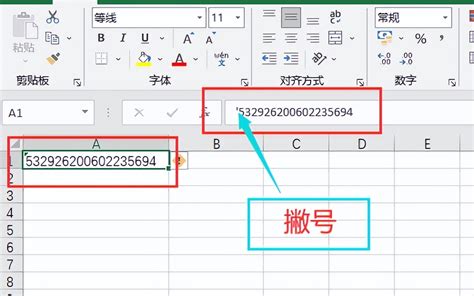
首先,了解Excel中数字显示的默认规则至关重要。Excel默认会将较长的数字串视为数字类型,并尝试以科学计数法显示,这会导致身份证号无法完整显示。此外,由于Excel的数字精度限制,当数字超过一定长度时,末尾的数字可能会被截断或变为0。因此,在输入身份证号之前,我们需要采取一些措施来避免这些问题。

一种简单而有效的方法是将单元格格式设置为文本类型。这样,Excel就不会将身份证号视为数字,而是作为文本处理。设置单元格格式为文本的方法有多种,以下是几种常用的方法:

1. 在输入身份证号之前,先选中要输入的单元格或单元格区域,然后右键点击选中的单元格,在弹出的菜单中选择“设置单元格格式”。在弹出的“设置单元格格式”对话框中,选择“文本”选项,然后点击“确定”按钮。这样,选中的单元格就被设置为文本类型,可以正确输入和显示身份证号了。

2. 另一种快速设置文本格式的方法是使用快捷键。在输入身份证号之前,先选中要输入的单元格,然后按下快捷键Ctrl+1(数字1),这会打开“设置单元格格式”对话框。在对话框中选择“文本”选项,然后点击“确定”按钮即可。

3. 如果已经输入了身份证号,但发现数字被自动转换为了科学计数法显示,或者末尾数字变为了0,此时仍然可以通过设置单元格格式为文本来修复。选中包含错误身份证号的单元格或单元格区域,然后按照上述方法将单元格格式设置为文本。之后,双击每个包含错误身份证号的单元格,然后按Enter键,Excel就会将身份证号作为文本重新显示。
除了设置单元格格式为文本外,还有一些其他的方法可以在Excel中正确输入身份证号:
1. 使用单引号(')前缀。在输入身份证号之前,先输入一个单引号(注意是单引号,不是双引号或其他字符),然后紧接着输入身份证号。这样,Excel就会将身份证号视为文本类型,并正确显示。需要注意的是,单引号必须是英文状态下的单引号,中文状态下的单引号无效。
2. 使用数据验证功能。数据验证功能可以帮助我们确保输入的身份证号符合特定的格式要求。选中要输入身份证号的单元格或单元格区域,然后点击“数据”选项卡中的“数据验证”按钮。在弹出的“数据验证”对话框中,选择“设置”选项卡,然后在“允许”下拉列表中选择“文本长度”。在“数据”下拉列表中选择“等于”,然后在“长度”框中输入18(因为身份证号通常是18位)。这样,当我们在选中的单元格中输入身份证号时,如果输入的身份证号不是18位,Excel就会弹出警告提示。
3. 使用自定义格式。虽然自定义格式主要用于改变数字的显示方式,但在某些情况下,它也可以帮助我们避免身份证号被自动转换为科学计数法显示。选中要输入身份证号的单元格或单元格区域,然后右键点击选中的单元格,在弹出的菜单中选择“设置单元格格式”。在弹出的“设置单元格格式”对话框中,选择“数字”选项卡下的“自定义”选项。在“类型”框中输入一个自定义的格式代码,比如@(这个符号在Excel中代表文本类型)。然后点击“确定”按钮。这样,选中的单元格就会被设置为自定义格式,可以正确显示身份证号了。但需要注意的是,自定义格式并不会改变单元格的实际数据类型,只是改变了数字的显示方式。因此,如果需要将身份证号作为文本进行处理(比如进行文本搜索或排序),最好还是使用文本格式。
在Excel中处理身份证号时,还需要注意一些其他的问题。比如,由于身份证号包含一些敏感信息(如出生日期、性别等),因此我们需要确保这些信息的安全。可以通过设置单元格的锁定属性和隐藏属性来保护身份证号不被随意查看或修改。此外,还可以使用Excel的加密功能对整个工作簿进行加密保护。
另外,如果需要在Excel中对身份证号进行进一步的处理或分析(比如提取出生日期、性别等信息),可以使用Excel的内置函数或自定义函数来实现。比如,可以使用MID函数从身份证号中提取出生日期信息;可以使用MOD函数和IF函数结合来判断性别等。
总之,在Excel中正确输入和显示身份证号需要我们掌握一些实用的技巧和方法。通过设置单元格格式为文本、使用单引号前缀、数据验证功能或自定义格式等方法,我们可以避免身份证号被自动转换为科学计数法显示或末尾数字变为0的问题。同时,我们还需要注意保护身份证号的安全性和正确性,以确保数据的准确性和可靠性。
97.42M巴啦啦梦幻餐厅无限钻石版
102.15M多闪最新版
131.54M迪信通
75.17M易写作
124.17M合并士兵3D
74.34M网飞猫netflix
31.04MG社漫画
39.51M康熙字典免费版
111.42M喵喵奶茶屋Cat Boba tea
102.05M百科答题软件 1.0.3
本站所有软件来自互联网,版权归原著所有。如有侵权,敬请来信告知 ,我们将及时删除。 琼ICP备2023003481号-5